Al ver los registros de eventos, puede diagnosticar problemas con Quick Assist
- El Visor de eventos tiene información sobre todos los eventos en su PC, incluidos los registros de Asistencia rápida.
- Al verificar los registros, los usuarios pueden asegurarse de que no se haya producido ningún acceso no autorizado.
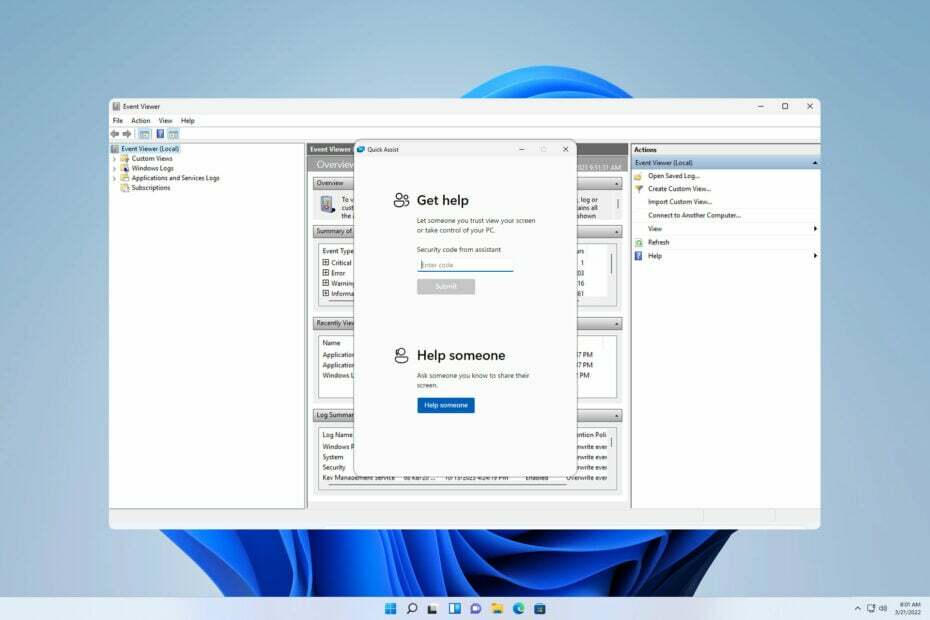
A veces es necesario verificar los registros en su PC para diagnosticar ciertos problemas y es por eso que muchos usuarios quieren saber cómo ver los registros de Asistencia rápida con el Visor de eventos en su PC.
Esto es bastante sencillo de hacer y, al hacerlo, los usuarios pueden comprobar todas las sesiones remotas que tuvieron o asegurarse de que nadie esté abusando de esta función para acceder a su PC.
¿Windows 11 tiene Asistencia rápida?
Sí, Windows 11 tiene Quick Assist preinstalado y puede realizar conexiones remotas desde el primer momento.
- ¿Cómo puedo ver los registros de Asistencia rápida con el Visor de eventos?
- Usar el visor de eventos
- ¿Dónde está el archivo Quick Assist en Windows 11?
- ¿Se está descontinuando Quick Assist?
- ¿Es Quick Assist lo mismo que Asistencia remota?
¿Cómo puedo ver los registros de Asistencia rápida con el Visor de eventos?
Usar el visor de eventos
- Prensa ventanas tecla + X y elige Visor de eventos de la lista.
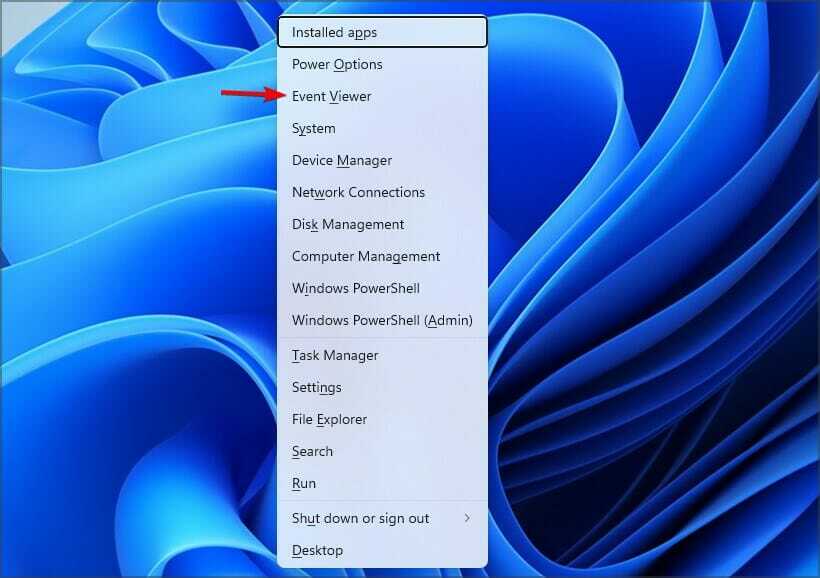
- Ir a Registros de aplicaciones y servicios y luego haga clic en microsoft.
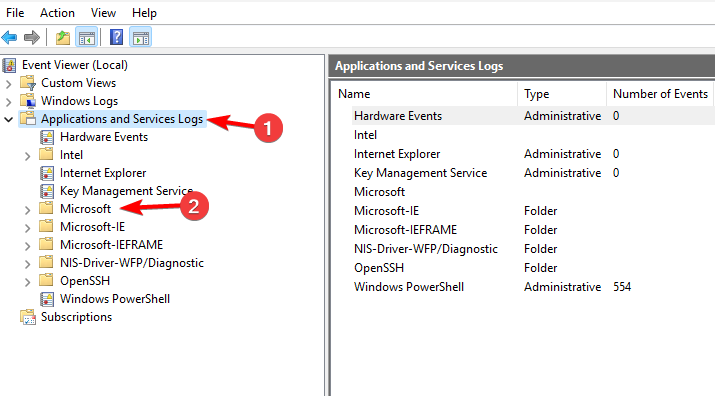
- A continuación, navegue hasta ventanas y seleccione Asistencia remota.
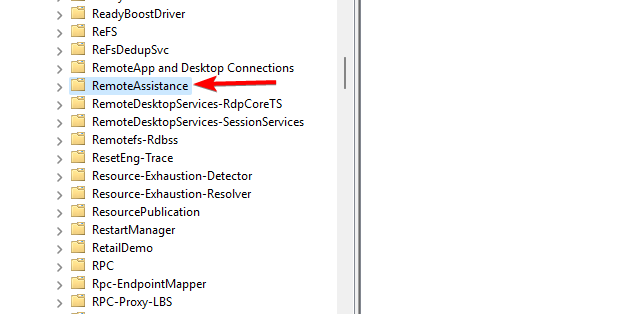
- Dentro de él, deberías ver Asistencia rápida carpeta.
- Todos sus registros se ubicarán allí.
Si los registros de Quick Assist no están disponibles, probablemente no haya utilizado esta herramienta o esté configurada para no recopilar registros.
¿Dónde está el archivo Quick Assist en Windows 11?
- Prensa ventanas tecla + S y entrar asistencia rápida.
- Seleccionar Asistencia rápida de la lista de resultados.

- La aplicación ahora comenzará.
- Cómo volver a habilitar la vista Mostrar escritorio en Windows 11
- Cómo editar y eliminar datos EXIF en Windows
¿Se está descontinuando Quick Assist?
No, Quick Assist no se suspende, se traslada a Microsoft Store. Al hacerlo, Microsoft logrará lo siguiente:
- Mejore la seguridad de la aplicación con actualizaciones frecuentes.
- Minimiza problemas y errores.
- Mejorar los tiempos de generación de contraseñas.
¿Es Quick Assist lo mismo que Asistencia remota?
Quick Assist es un sucesor del software de Asistencia remota. Este último estaba disponible en Windows XP y, aunque todavía está disponible, no ofrece las mismas funciones y conveniencia que Quick Assist.
Para obtener más información, tenemos una guía sobre cómo utilizar Asistencia remota en Windows 11, así que no te lo pierdas.
Como puede ver, es bastante sencillo ver los registros de Asistencia rápida con el Visor de eventos siempre que sepa dónde buscar. Accediendo a los registros, podrá encontrar los motivos por los que La asistencia rápida no funciona y solucionar otros problemas.
Si no está familiarizado, también tenemos una guía sobre cómo usar Asistencia rápida en Windows 11, por lo que quizás quieras visitarlo.
¿Conoce alguna otra forma de comprobar este tipo de registros? Si es así, compártelos con nosotros en los comentarios.


